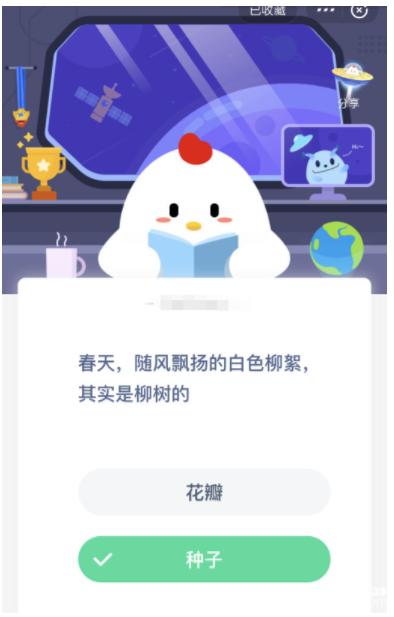word中如何处理页脚(巧用word编辑页面页脚)
在很多时候,我们通常被页面的页眉页脚所苦恼,不知道该如何去编辑,特别是很少使用word,进行毕业的大四毕业生。所以今天我拿出这么个问题来讲。
一、通常情况下,文档第一页为封面页,不加页面,或者与之后的页面不同。所以我们通常会进行到第二页进行双击侧边,编辑页眉和页脚。


首先鼠标放到页眉处,双击进行编辑。然后插入你准备好的logo,页眉页脚位置不大,LOGO应该不大,点击图片按钮,插入图片,并调整好位置。
这样你的接下来的每一页都可以带上logo。在帮助班级或者公司制作文档时这一点还是体现你花了点心思的。三、页码设置
如果是带封面的页码,选择页面设置,然后起始页选择从0开始即可。

页码也可以单独设置某一页。如页码,当前页面页码,只改某一页的。
最后还有一些比较有用的设置是页眉和页脚距设置。在面板中有直观的设置,你可以根据自己的审美设计一个具有个性的页眉页脚

免责声明:本文仅代表文章作者的个人观点,与本站无关。其原创性、真实性以及文中陈述文字和内容未经本站证实,对本文以及其中全部或者部分内容文字的真实性、完整性和原创性本站不作任何保证或承诺,请读者仅作参考,并自行核实相关内容。文章投诉邮箱:anhduc.ph@yahoo.com